Jenkins 管理
Jenkins 管理
要管理 Jenkins,请从 Jenkins 仪表盘页面左侧点击 “管理 Jenkins” 选项。
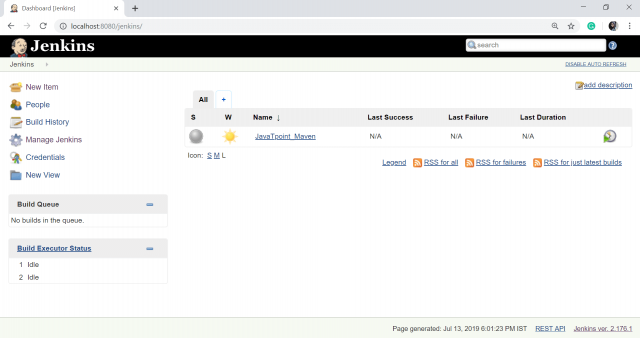
当您点击“管理Jenkins”时,您将获得各种管理Jenkins的选项:
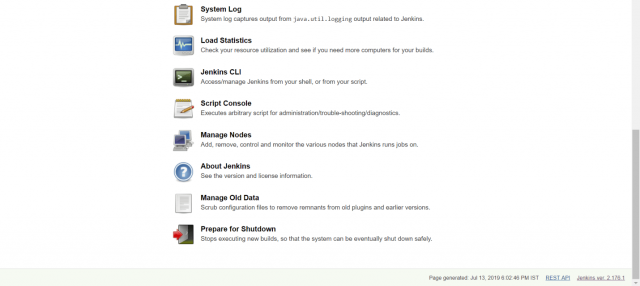
我们在Jenkins管理页面上有很多选项,如下:
- 配置系统
- 配置全局安全
- 配置凭据
- 全局工具配置
- 从磁盘重新加载配置
- 管理插件
- 系统信息
- 系统日志
- 负载统计
- Jenkins命令行界面
- 脚本控制台
- 管理节点
- 关于Jenkins
- 管理旧数据
- 准备关闭
让我们来看看上述某些管理选项:
配置系统
在这里,我们可以管理在构建中使用的各种工具的路径,如Ant和Maven的版本,以及安全选项,电子邮件服务器和其他系统范围的配置详细信息。当安装新插件时,Jenkins会动态添加所需的配置字段。
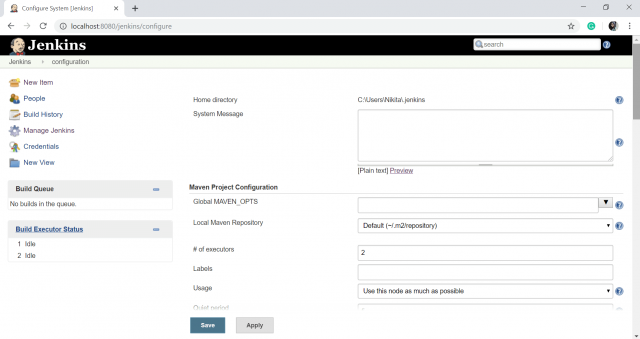
配置全局安全性
配置全局安全性选项提供了在Jenkins实例上设置用户及其相关权限的能力。默认情况下,您不希望每个人都能在Jenkins中定义构建或其他管理任务。因此,Jenkins提供了安全配置的能力。

从磁盘重新加载配置
Jenkins将其所有系统和作业配置详细信息存储为XML文件,所有XML文件都存储在Jenkins主目录中。Jenkins还存储所有构建历史记录。
如果您将构建作业从一个Jenkins实例移动到另一个实例或者归档旧的构建作业,您将需要将相应的构建作业目录插入或删除到Jenkins的构建目录中。您无需将Jenkins离线即可完成此操作 – 您可以直接使用”从磁盘重新加载配置”选项重新加载Jenkins系统和构建作业配置。
管理插件
在这里,您可以安装各种第三方插件,这些插件来自不同的源代码管理工具,例如Git、ClearCase或Mercurial,以及代码质量和代码覆盖率指标报告。我们可以从”管理插件”屏幕下载、安装、更新或删除插件。
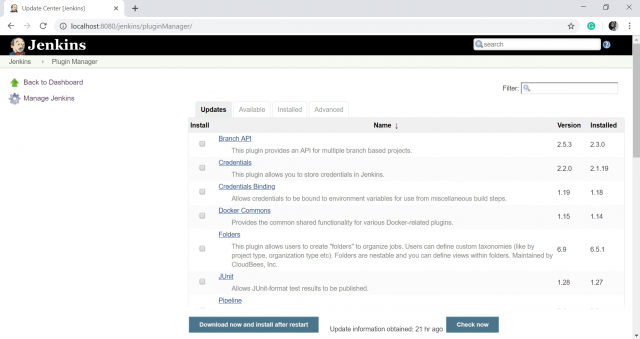
系统信息
此选项显示当前所有Java系统属性和系统环境变量的列表。您可以检查当前正在运行的Java版本,正在其下运行的用户等信息。
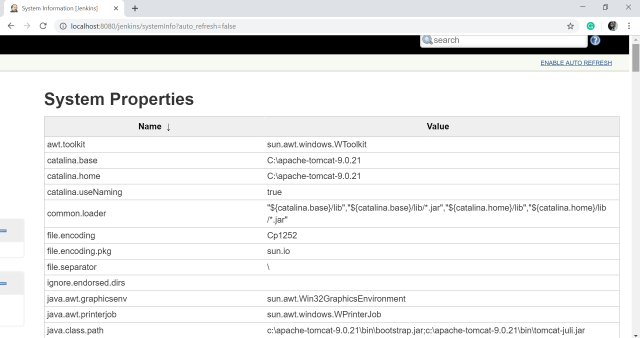
系统日志
系统日志选项用于实时查看Jenkins日志文件。此选项的主要用途是进行故障排除。
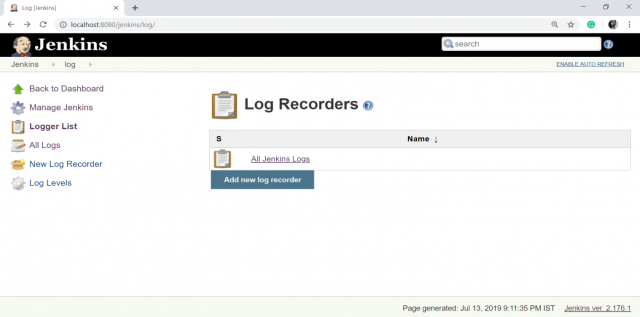
要查看日志,请点击“所有 Jenkins 日志”。
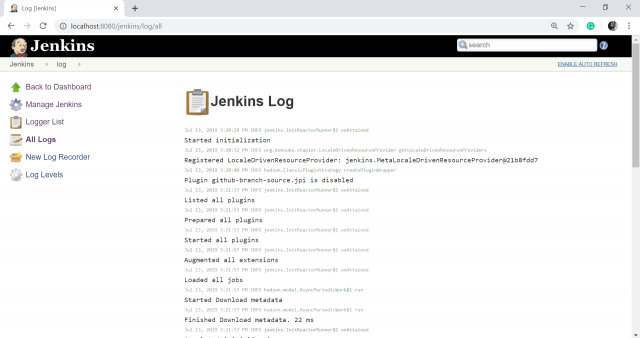
负载统计
此选项用于查看Jenkins实例的繁忙程度,以并发构建数量和构建队列长度的图形数据显示。这可以提供一个关于构建在执行之前需要等待多长时间的想法,从基础设施角度来看,这些统计数据可以帮助您判断是否需要额外的容量或额外的构建节点。
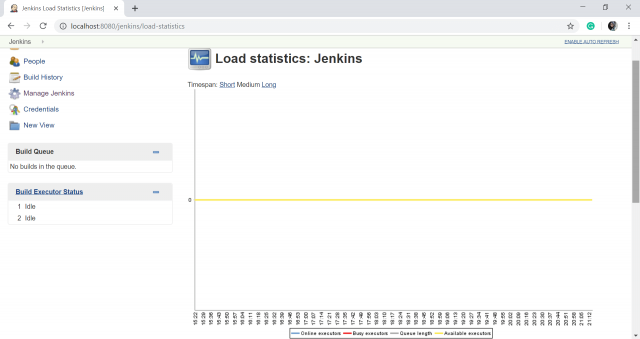
Jenkins CLI
使用此选项,您可以通过命令行访问Jenkins的各种功能。要通过cli运行Jenkins,首先您必须下载Jenkins-cli.jar文件,并在命令提示符上运行以下命令:
java -jar jenkins-cli.jar -s http://localhost:8080/jenkins/
此页面提供了可用命令及其描述的列表。
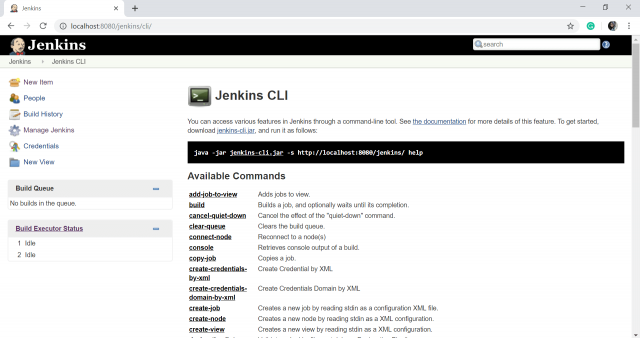
脚本控制台
这个选项允许你在服务器上运行Groovy脚本。这个选项非常有用,适合高级故障排除,因为它需要对Jenkins内部架构有很强的了解。
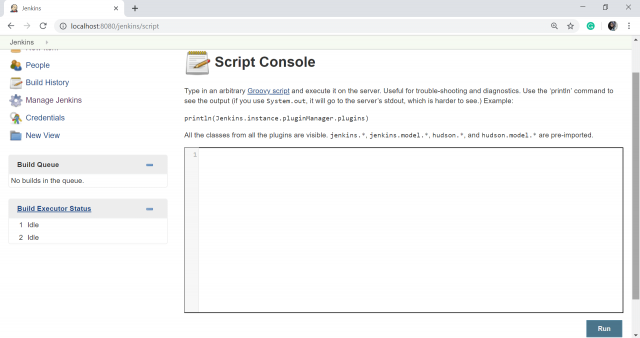
管理节点
Jenkins可以处理并行和分布式构建。在此页面中,你可以配置要执行的构建数量。Jenkins可以同时运行,并且如果你使用分布式构建,需要设置构建节点。构建节点(从机)是另一台Jenkins可以用来执行构建的机器。
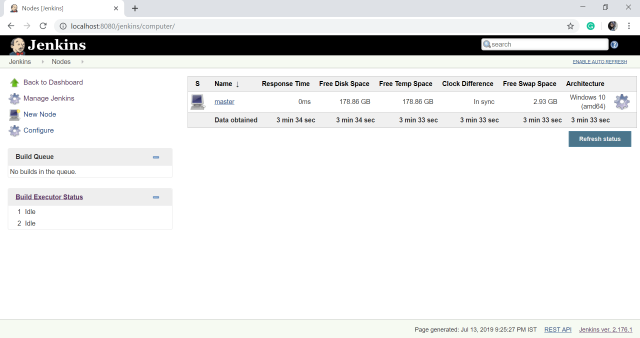
关于Jenkins
此选项将显示您正在运行的Jenkins版本和许可信息。同时还会显示所有第三方库的列表。
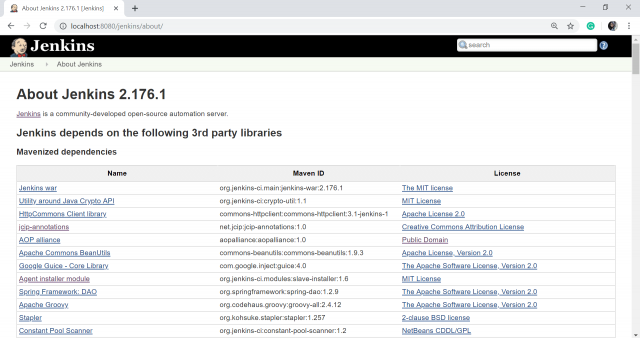
准备关闭
如果你想关闭Jenkins或运行Jenkins的服务器,在执行构建时最好不要这样做。为了干净地关闭Jenkins,你可以使用“准备关闭”链接,它可以阻止启动任何新的构建。当所有当前的构建都完成后,你就可以干净地关闭Jenkins了。
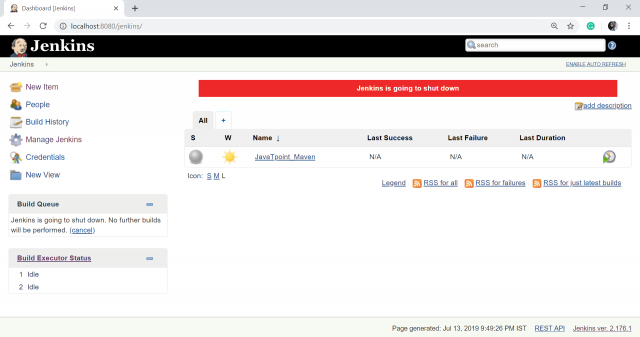
本文链接:http://so.lmcjl.com/news/20310/